Configuration des paramètres du journal système sur le routeur de la gamme RV34x
Objectif
Les événements système sont des activités qui peuvent nécessiter de l'attention et des actions nécessaires pour exécuter le système en douceur et éviter les pannes. Ces événements sont enregistrés en tant que journaux. Les journaux système permettent à l'administrateur de suivre les événements particuliers qui se produisent sur le périphérique.
Les paramètres du journal définissent les règles de journalisation et les destinations de sortie des messages, notifications et autres informations au fur et à mesure que divers événements sont enregistrés sur le réseau. Cette fonctionnalité avertit le personnel responsable afin que les mesures nécessaires soient prises en cas d'événement. Les journaux peuvent également leur être envoyés par e-mail.
Cet article vise à vous montrer comment configurer les paramètres du journal système, y compris le serveur de messagerie, et les paramètres du serveur distant sur le routeur de la gamme RV34x.
Périphériques pertinents
- Gamme RV34x
Version du logiciel
- 1.0.01.14
Configurer les paramètres du journal système
Paramètre du journal
Étape 1. Connectez-vous à l'utilitaire Web et choisissez Configuration système > Log.
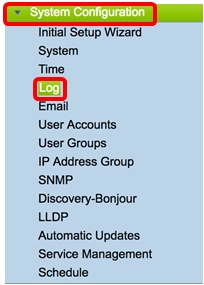
Étape 2. Dans la zone Log Setting, cochez la case Enable pour que Log reçoive les mises à jour sur le réseau.
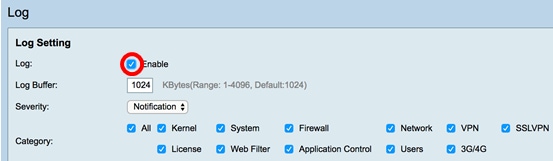
Étape 3. Dans le champ Tampon du journal, saisissez la taille en kilo-octets (Ko) de la mémoire tampon locale pour les journaux. La taille de la mémoire tampon détermine le nombre de journaux pouvant être enregistrés localement sur le routeur. Elle est située entre 1 et 4096. La valeur par défaut est 1024.
Note: Dans cet exemple, la valeur est laissée par défaut.
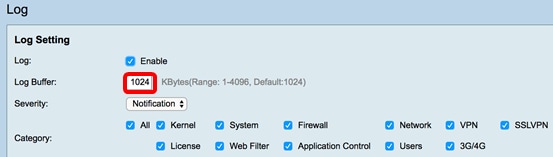
Étape 4. Sélectionnez une option dans la liste déroulante Gravité. La gravité choisie inclut tous les niveaux supérieurs, de sorte que les journaux sont conservés pour tous les niveaux de gravité du niveau supérieur au niveau choisi.
Les options sont les suivantes :
- Urgence - Niveau 0 ; Le message est consigné si un périphérique est arrêté ou inutilisable. Le message est normalement diffusé à tous les processus.
- Alerte - Niveau 1 ; Le message est consigné s'il y a un dysfonctionnement grave du périphérique, tel qu'un cas où toutes les fonctionnalités du périphérique cessent de fonctionner.
- Critique - Niveau 2 ; Le message est consigné s'il y a un dysfonctionnement de périphérique critique, par exemple deux ports qui ne fonctionnent pas correctement tandis que les autres ports fonctionnent correctement.
- Erreur - Niveau 3 ; Le message est consigné s'il y a une erreur dans un périphérique, par exemple un port unique hors connexion.
- Avertissement - Niveau 4 ; Le message est consigné si un périphérique fonctionne correctement mais qu'un problème de fonctionnement se produit.
- Notification - niveau 5 ; Le message est consigné si un périphérique fonctionne correctement mais qu'une notification système se produit. Il s'agit de la configuration par défaut.
- Information - niveau 6 ; Le message est consigné si une condition qui n'est pas une erreur existe sur le périphérique mais peut nécessiter une attention ou une gestion spéciale.
- Débogage - Niveau 7 ; Fournit toutes les informations de débogage détaillées.
Note: Dans cet exemple, la valeur par défaut est choisie.
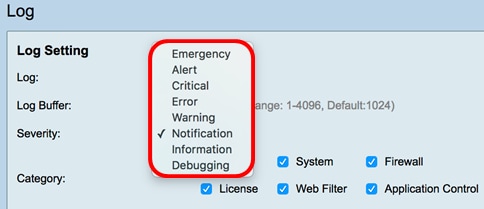
Étape 5. Vérifiez les catégories applicables pour recevoir les mises à jour et les notifications. Les options sont les suivantes :
- All : cette option active toutes les options.
- Noyau : journaux impliquant le code du noyau.
- System : journaux impliquant des applications d'espace utilisateur telles que NTP (Network Time Protocol), Session et DHCP (Dynamic Host Configuration Protocol).
- Pare-feu : journaux déclenchés par des violations de pare-feu, des règles, des attaques et le filtrage de contenu.
- Network : journaux relatifs au routage, au protocole DHCP, au réseau étendu (WAN), au réseau local (LAN) et à la qualité de service.
- VPN - Journaux liés au réseau privé virtuel (VPN), notamment les cas de défaillance de l'établissement du tunnel VPN, de défaillance de la passerelle VPN, etc.
- SSLVPN : journaux liés au VPN SSL (Secure Sockets Layer).
- Licence : journaux impliquant des violations de licence.
- Filtre Web — Journaux liés aux événements qui ont déclenché le filtrage Web.
- Contrôle d'application — Journaux liés au contrôle d'application.
- Utilisateurs : journaux relatifs aux activités des utilisateurs.
- 3G/4G - Journaux à partir des dongles 3G/4G/USB qui sont connectés au routeur.
Note: Dans cet exemple, All est sélectionné.
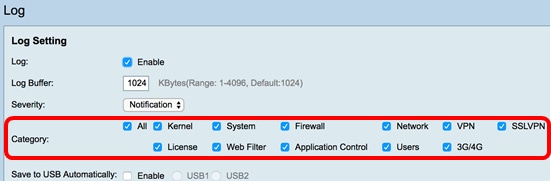
Étape 6. (Facultatif) Cochez la case Activer pour Enregistrer sur USB automatiquement pour enregistrer les journaux sur un USB. Ceci est désactivé par défaut.
Note: Si le routeur détecte qu'un port USB n'est pas connecté pour que cette fonctionnalité fonctionne, une ligne de texte rouge apparaît en regard du bouton radio USB2 indiquant qu'aucun port USB de stockage n'est connecté et que les journaux ne sont enregistrés qu'après la connexion d'un périphérique de stockage valide.
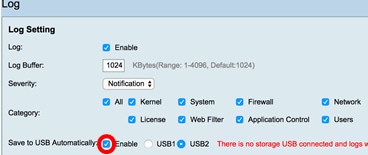
Étape 7. Sélectionnez une case d'option du port USB sur lequel le lecteur est connecté.
Note: Dans cet exemple, USB2 est sélectionné.
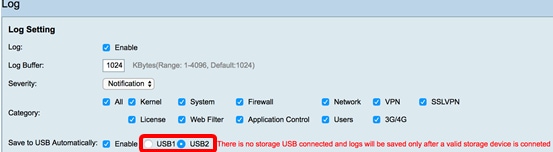
Serveur de messagerie
Étape 8. Cochez la case Activer pour les journaux Syslog d'e-mail pour permettre au routeur d'envoyer des alertes par e-mail pour des événements ou des comportements réseau spécifiques qui peuvent affecter les performances, la sécurité ou le débogage.
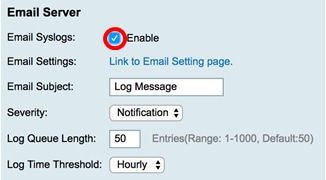
Étape 9. Pour configurer les paramètres d'e-mail, cliquez sur la page Lien vers le paramètre d'e-mail et cliquez ici pour obtenir des instructions sur la configuration des paramètres d'e-mail sur le routeur de la gamme RV34x.
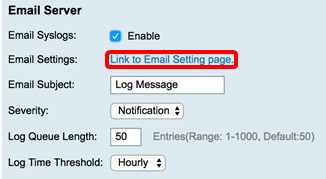
Étape 10. Dans le champ Objet de l'e-mail, saisissez un objet pour l'e-mail à envoyer à l'adresse e-mail.
Note: Dans cet exemple, le message de journal est utilisé.
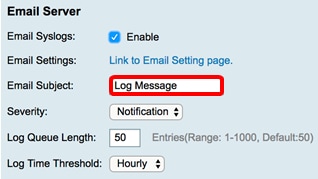
Étape 11. Dans la liste déroulante Gravité, sélectionnez une gravité. La gravité choisie inclut tous les niveaux supérieurs, de sorte que les journaux sont conservés pour tous les niveaux de gravité du niveau supérieur au niveau choisi. Les options sont Notification, Warning, Error, Critical, Alert et Emergency.
Note: Dans cet exemple, la notification est utilisée.
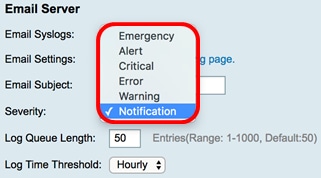
Étape 12. Dans le champ Longueur de la file d'attente du journal, saisissez le nombre d'entrées qui doivent être effectuées avant que le journal ne soit envoyé au destinataire de l'e-mail. Il est défini par défaut à 50.
Note: Dans cet exemple, la valeur par défaut est utilisée.
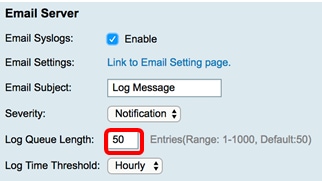
Étape 13. Dans la liste déroulante Log Time Threshold, sélectionnez l'intervalle auquel le routeur envoie le journal à l'e-mail. Les options disponibles sont Heure, Quotidienne et Hebdomadaire.
Note: Dans cet exemple, l'option Heure est sélectionnée.
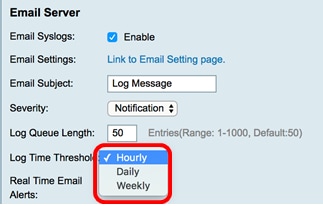
Étape 14. Cochez les cases des événements qui déclencheront une alerte par e-mail en temps réel. Les options sont les suivantes :
- All : coche toutes les cases et permet au routeur d'envoyer des alertes en temps réel à l'e-mail.
- WAN Up : alerte envoyée par e-mail sur la liaison WAN active.
- WAN Down : alerte envoyée à l'e-mail concernant la liaison WAN en panne.
- USB link Up — Alerte envoyée par e-mail concernant le démarrage de la liaison USB.
- USB link Down — Alerte envoyée à un e-mail au sujet de la liaison USB down.
- Failover/Recovery : alerte envoyée par e-mail sur le routeur en mode de récupération ou sur le fait que le routeur a utilisé le dongle USB 3G/4G pour se connecter à Internet.
- System Startup : alerte envoyée à un e-mail sur le démarrage du routeur.
- S2S VPN Down : alerte envoyée à l'e-mail indiquant que le VPN de site à site est actif.
- S2S VPN Down : alerte envoyée à l'e-mail indiquant que le VPN de site à site est arrêté.
- Tentative de connexion non autorisée : une alerte est envoyée à l'e-mail au sujet d'une tentative de connexion non autorisée sur le routeur.
Note: Dans cet exemple, la case Tout est cochée.

Serveurs Syslog distants
Étape 15. Cochez la case Activer pour les serveurs Syslog.
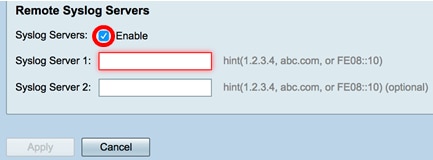
Étape 16. Dans le champ Syslog Server 1, saisissez l'adresse IP du serveur distant journal système où les événements consignés seront stockés.
Note: Dans cet exemple, 192.168.1.102 est utilisé comme journal système adresse du serveur.
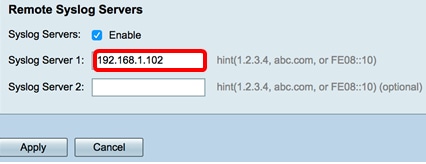
Étape 17. (Facultatif) Dans le champ Syslog Server 2, saisissez l'adresse IP de sauvegarde de la télécommande journal système serveur .
Note: Dans cet exemple, 192.168.1.109 est utilisé.
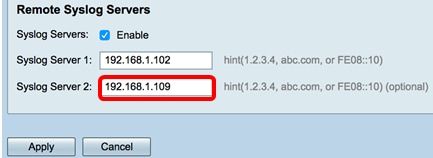
Étape 18. Cliquez sur Apply.
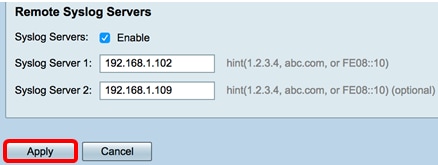
Étape 19. (Facultatif) Pour enregistrer définitivement la configuration, accédez à la page Copier/Enregistrer la configuration ou cliquez sur les  icône dans la partie supérieure de la page.
icône dans la partie supérieure de la page.
Vous devez maintenant avoir correctement configuré les paramètres du journal système sur le routeur de la gamme RV34x.
 Commentaires
Commentaires